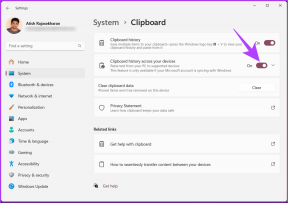Pričvrstite CMD na traku zadataka sustava Windows 8, početni zaslon za pokretanje kao administrator
Miscelanea / / February 12, 2022
Možda postoje slučajevi kada netko mora pokrenite naredbeni redak kao administrator za obavljanje određenih zadataka na računalu. U ranijim verzijama sustava Windows 7 (osobito Ultimate Version) mogao se koristiti prečac Shift+Enter u okviru Windows Run za pokretanje bilo koje datoteke ili aplikacije kao administrator, uključujući CMD Prompt. Međutim, trik ne funkcionira Windows 8 Pro više.
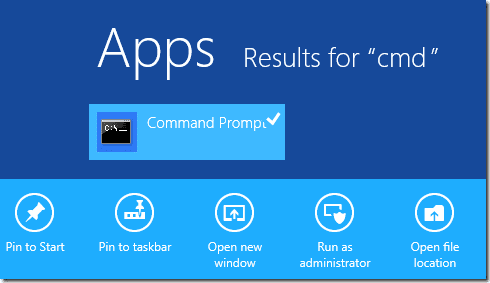
Možete koristiti Shift+Enter prečac na početnom zaslonu ali onda ili moraš potražite CMD ili ga odaberite desnim klikom miša. Kako bih ovaj jednostavan zadatak učinio još jednostavnijim, danas ću vam pokazati kako možete prikvačiti naredbeni redak na programsku traku i početni zaslon da uvijek radi kao administrator.
Pričvršćivanje naredbenog retka za pokretanje kao administrator
Korak 1: Desnom tipkom miša kliknite radnu površinu i odaberite Novo—>Prečac. Ako imate naviku da skrivanje ikona na radnoj površini, otkrijte ih prije nego što napravite novi prečac.
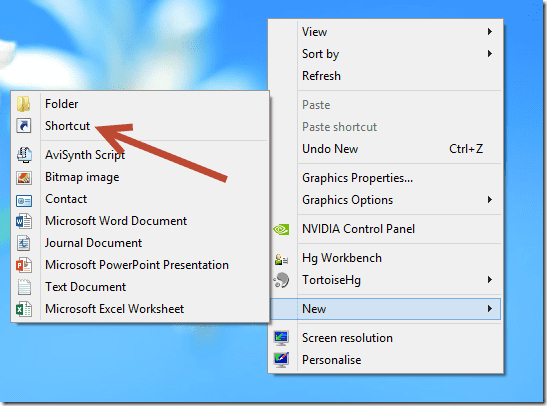
Korak 2: U Napraviti precicu čarobnjak, daj C:\Windows\System32\cmd.exe
kao mjesto stavke i kliknite na sljedeći gumb za nastavak. To je točan put naredbenog retka ako je Windows instaliran na C pogonu na vašem računalu. Ako je Windows 8 instaliran na bilo kojem drugom pogonu, promijenite naredbu u skladu s tim.
3. korak: U sljedećem koraku dajte prikladan naziv prečacu tako da ga možete uočiti na početnom zaslonu. Nakon što su koraci obavljeni, primijetit ćete novi prečac naredbenog retka na radnoj površini.

4. korak: Sada desnom tipkom miša kliknite prečac naredbenog retka i odaberite Svojstva. U svojstvima prečaca kliknite opciju Napredno i označite opciju Pokreni kao administrator. Konačno primijenite postavke kada završite.

5. korak: Ako želite pokrenuti naredbeni redak kao administrator sa same radne površine, možete ga ostaviti takvog kakav jest i dvaput kliknuti na njega kad god želite raditi na naredbenom retku kao administrator. Ako biste htjeli prikvačite ga na početni zaslon ili Taskbar, odaberite opciju iz kontekstnog izbornika desnom tipkom miša. Međutim, pazite da ne izbrišete prečac nakon prikvačivanja naredbenog retka.
Dakle, na taj način možete pokrenuti naredbeni redak kao prečac cijelo vrijeme. Ako ste isključili svoj UAC, brzi način da se uvjerite da se CMD prompt pokreće kao administrator jest da pogledate njegov prompt. Ako se učita u mapu sustava Windows, radi kao administrator. Ako se otvori u korisničkoj mapi, nije.
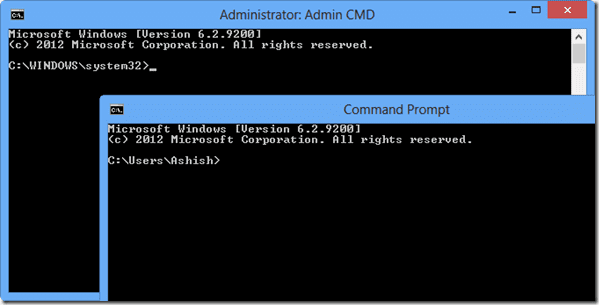
Zaključak
Još jedan način za stalno pokretanje bilo kojeg programa kao administrator je kartica kompatibilnosti u svojstvima. Kako opcija kompatibilnosti nije dostupna za CMD prečac, morali smo koristiti naprednu opciju.
Posljednje ažurirano 3. veljače 2022
Gornji članak može sadržavati partnerske veze koje pomažu u podršci Guiding Tech. Međutim, to ne utječe na naš urednički integritet. Sadržaj ostaje nepristran i autentičan.